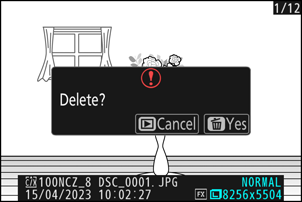Google prevajalnik
TA STORITEV LAHKO VSEBUJE PREVODE, KI SO V PRISTOJNOSTI DRUŽBE GOOGLE. GOOGLE ZAVRAČA VSE GARANCIJE, POVEZANE S PREVAJANJI, IZRECNE ALI IMPLICITNE, VKLJUČNO S KAKRŠNIMI KOLI GARANCIJAMI TOČNOSTI, ZANESLJIVOSTI IN VSEMI IMPLICIRANIMI GARANCIJAMI PRODAJNOSTI, USTREZNOSTI ZA DOLOČEN NAMEN IN NEKRŠITVE PRAVIC.
Referenčni vodiči družbe Nikon Corporation (v nadaljevanju »Nikon«) so bili prevedeni s pomočjo programske opreme za prevajanje, ki je v pristojnosti Google prevajalnika. Zelo smo si prizadevali zagotoviti natančen prevod, vendar nobeno avtomatizirano prevajanje ni popolno niti ni namenjeno nadomeščanju človeških prevajalcev. Prevodi so na voljo kot storitev uporabnikom Nikonovih referenčnih vodičev in so takšni, kot so. Izrecno ali implicitno ne jamčimo za točnost, zanesljivost ali pravilnost prevodov iz angleščine v kateri koli drug jezik. Nekatere vsebine (na primer slike, videoposnetki, Flash, itd.) morda ne bodo natančno prevedene zaradi omejitev programske opreme za prevajanje.
Uradno besedilo je angleška različica referenčnih vodičev. Vsa neskladja ali razlike, ustvarjene v prevodu, niso zavezujoče in nimajo pravnega učinka za skladnost ali izvrševanje. Če se pojavijo kakršna koli vprašanja v zvezi z natančnostjo informacij v prevedenih referenčnih vodičih, glejte angleško različico vodičev, ki je uradna različica.
Predvajanje
Pritisnite gumb K za ogled fotografij in videoposnetkov na monitorju ali v iskalu po fotografiranju.
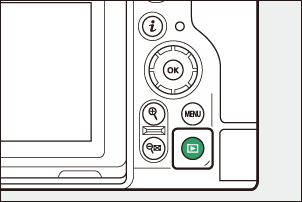
-
Pritisnite 4 ali 2 ali povlecite levo ali desno za ogled dodatnih slik.
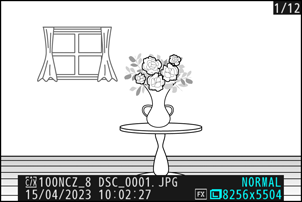
-
Videoposnetki so označeni z ikono 1 v zgornjem levem kotu zaslona. Tapnite a a na zaslonu ali pritisnite gumb J , da začnete predvajanje.
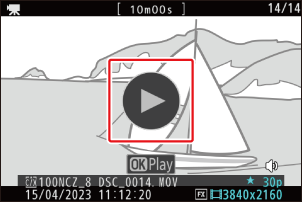
- Če želite končati predvajanje in se vrniti v način za fotografiranje, pritisnite gumb za sprostitev sprožilca do polovice.
Ogled videoposnetkov
Spodaj so opisani prikaz predvajanja videa in kontrolniki.
Zaslon za predvajanje videa
Med predvajanjem videoposnetka zaslon prikazuje dolžino videoposnetka, trenutni položaj predvajanja in druge spodaj navedene indikatorje. Vaš približni položaj v videoposnetku lahko ugotovite tudi iz vrstice napredka videoposnetka.
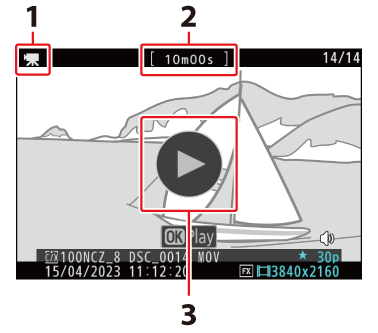
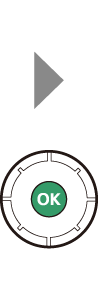
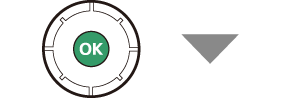
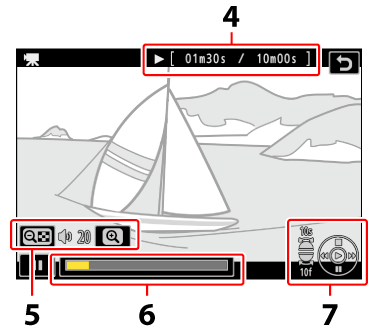
- 1 ikona
- Dolžina
- a
- Trenutni položaj/skupna dolžina
- Glasnost
- Vrstica napredka
- Vodnik
Nadzor predvajanja videa
Med predvajanjem lahko izvajate naslednje operacije:
| Delovanje | Opis |
|---|---|
| Pavza | Pritisnite 3 , da začasno ustavite predvajanje. |
| Nadaljuj | Pritisnite gumb J za nadaljevanje predvajanja, ko je predvajanje začasno ustavljeno ali med previjanjem nazaj/naprej. |
| Previjanje nazaj/naprej | Pritisnite 4 za previjanje nazaj, 2 za naprej. Hitrost se poveča z vsakim pritiskom, od 2× do 4× do 8× do 16×. |
| Začnite počasno predvajanje | Pritisnite 3 , ko je videoposnetek zaustavljen, da začnete počasno predvajanje. |
| Previjanje nazaj/naprej |
|
| Preskočite 10 s | Zavrtite gumb za podukaze za eno stopnjo, da preskočite 10 s naprej ali nazaj. |
| Preskoči 10 sličic | Zavrtite glavni gumb za ukaze za eno stopnjo, da preskočite 10 sličic naprej ali nazaj. |
| Preskoči na prvi ali zadnji okvir |
|
| Približaj | Pritisnite X , da povečate trenutni okvir, medtem ko je predvajanje začasno ustavljeno. |
| Prilagodite glasnost | Pritisnite X za povečanje glasnosti, W ( Q ) za zmanjšanje. |
| Uredi video | Za prikaz menija videa i začasno ustavite predvajanje in pritisnite gumb i . |
| Izhod | Pritisnite 1 ali K za izhod v celozaslonsko predvajanje. |
| Nadaljujte s streljanjem | Pritisnite gumb za sprostitev sprožilca do polovice, da se vrnete v način za fotografiranje. |
Brisanje neželenih slik
Pritisnite gumb O ( Q ), da izbrišete trenutno sliko. Upoštevajte, da izbrisanih slik ni več mogoče obnoviti.
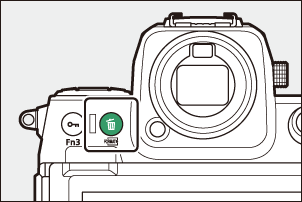
- Prikažite sliko, ki jo želite izbrisati, in pritisnite gumb O ( Q ), da prikažete potrditveno pogovorno okno. Ponovno pritisnite gumb O ( Q ), da izbrišete sliko in se vrnete na predvajanje.
- Za izhod brez brisanja slike pritisnite K .